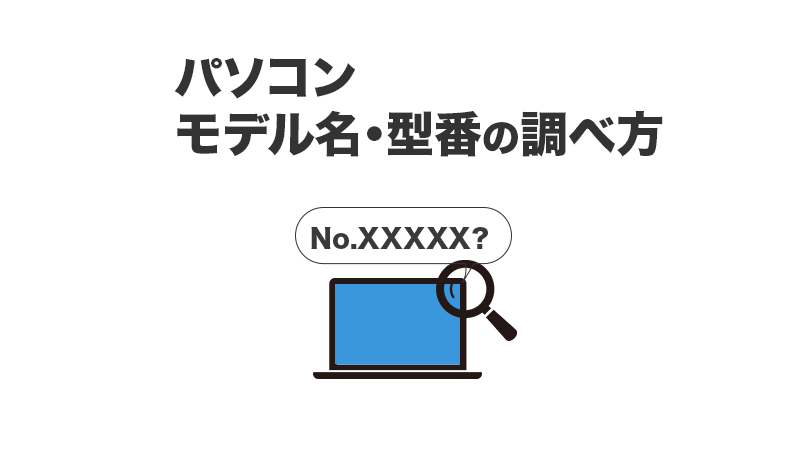
パソコン型番調べ方
・本体ラベルから
1.本体の裏側にあるシールラベルを確認
2.品名・型番・Model・品番などの表記を確認
・コマンドプロンプトから確認
1.「Windowsキー」+「R」を同時に押す
2.「cmd」と入力
3.「systeminfo」と入力してエンターを押す
4.「System Model」の箇所を確認
画像付きの詳細手順を確認したい場合は、以下の手順でお試しください。
↓
目次
本体の裏側にあるシールから確認
本体に貼ってあるシールから確認するのがもっとも簡単です。

DELL
DELLはモデル名の特定がとても難しいです。
2018年以降にからの発売されたモデルの場合、パソコンのどこを見てもモデル名が書いていないことがあります。ラベルに記載があっても「XPS シリーズ」や「Inspiron15 5000 シリーズ」など、正確なモデル名の記載ではないことがほとんどです。
本体に記載されたシールや刻印からモデル名を特定するのは困難(間違いの元)です。サービスタグから検索してください。
●サービスタグからモデル名を確認する方法
1.本体の裏のシールラベルからサービスタグを確認
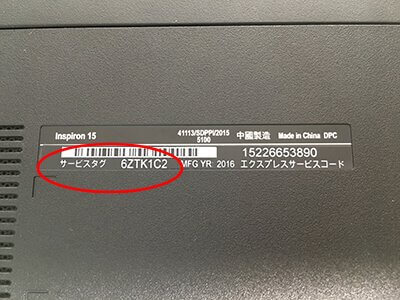
2.DELLのHPにアクセス
サービスタグ、シリアルナンバーから確認します。Dellサポート
3.サービスタグを入力
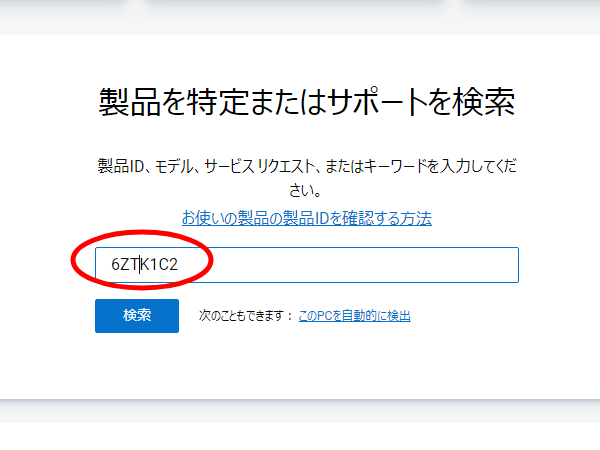
4.表示された型番を確認
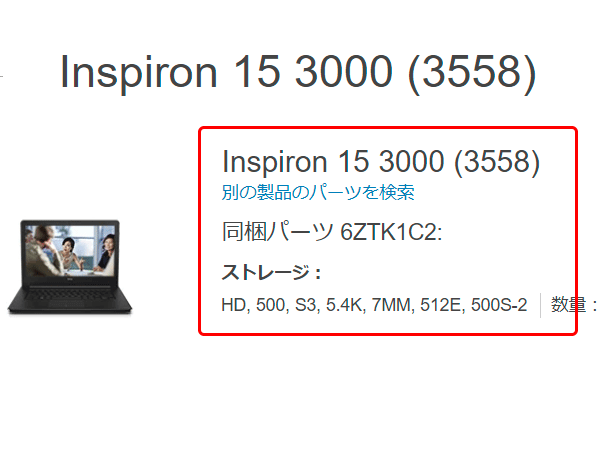
サービスタグでも分からない場合
【関連URL】
とっても分かりにくいDELLのパソコンモデル名の調べ方
富士通
Fujitsuの場合、品名・型名の記載を確認


【関連URL】
富士通公式 正式な品名と発表時期の確認方法
NEC
NECの場合、型番の記載を確認。パソコンを開いた状態でディスプレイの下にキーボードかタッチパッド周りに記載されていることが多いです。


【関連URL】
NEC公式 型番・製造番号の確認方法
東芝
型番の記載を確認。PA・・・、PE・・・、PQ・・・、PS・・・、P*・・・の文字列になります。
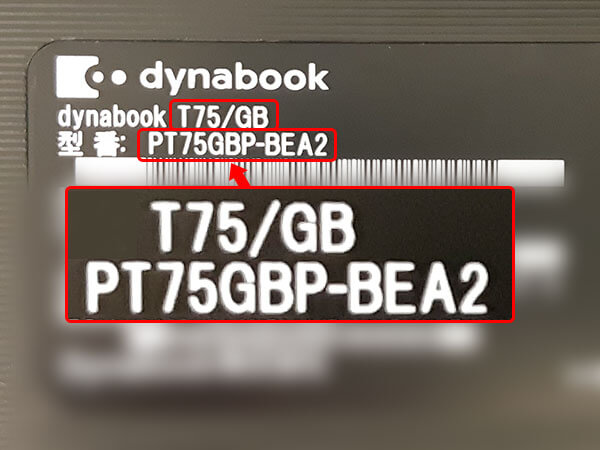
HP
●シールから確認Modelの記載を確認。この例ではHP Spectre x360 13-aw0162TU です。
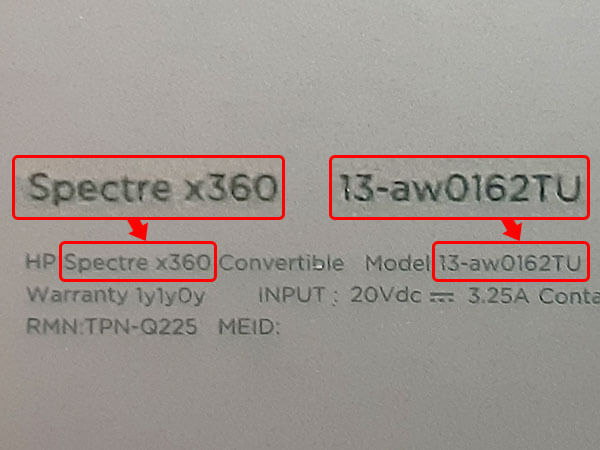
●外箱や筐体のシールから確認
情報を確認するため、PCが起動している状態で
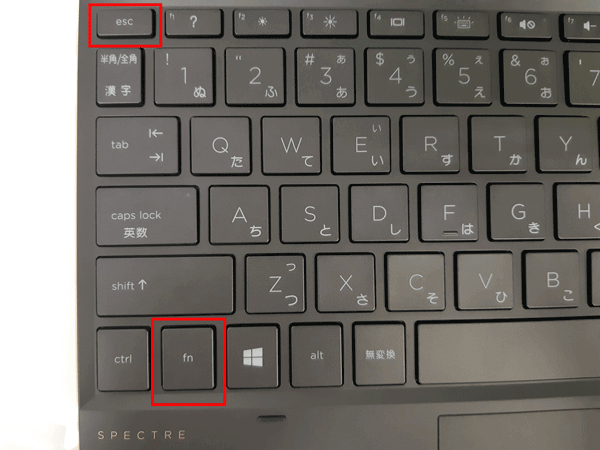
デスクトップ上に「BIOS情報」 または 「HP System Information」画面が表示されますので、目的の情報をご確認ください。

【関連URL】
HP公式 ノートPC 機種名とシリアル番号を確認するには
HP公式 デスクトップPC - モデル番号、製品番号の探し方
SONY・VAIO
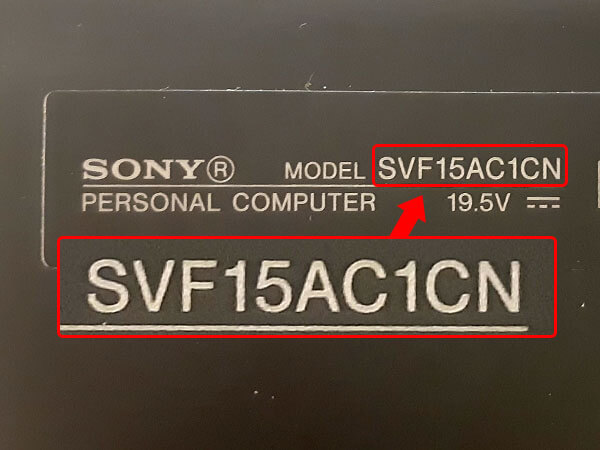
黒いシールに書かれている「MODEL」は、製品型名ではありません。
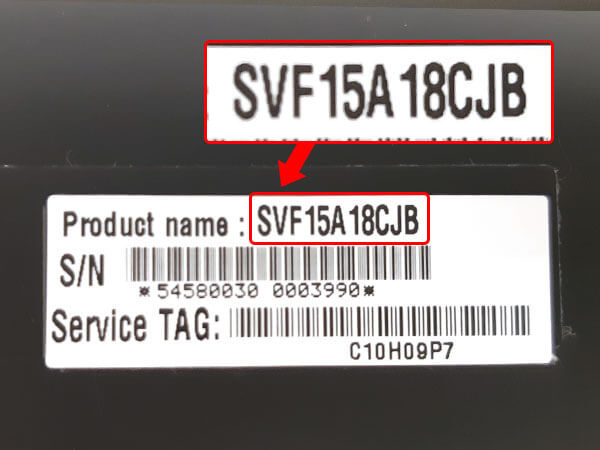
バーコードシールにProduct nameと記載されている部分が型番です。
【関連URL】
SONY公式 VAIOの型名を確認する方法
Lenovo
本体の表面シール:シールラベルの一番上に記載された名前が型番です。
本体の裏面シール:TypeもしくはModel Nameが型番となります。
バッテリー取り外しタイプの場合は、取り外さないと見えません。

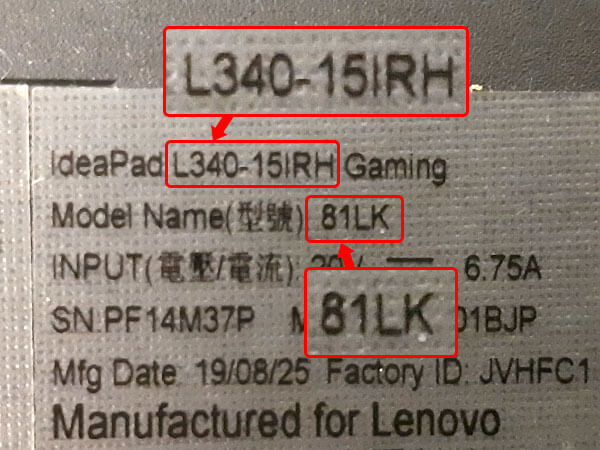
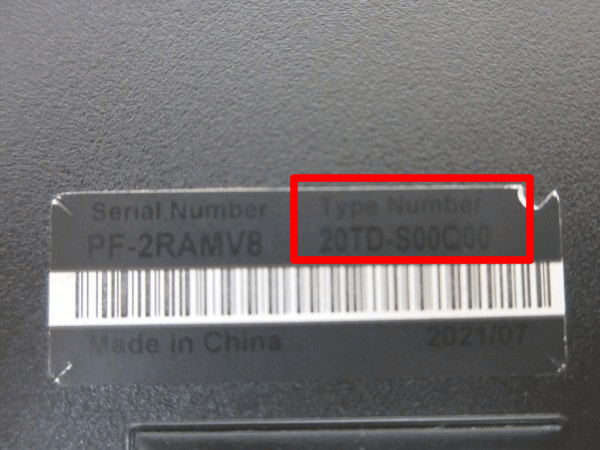
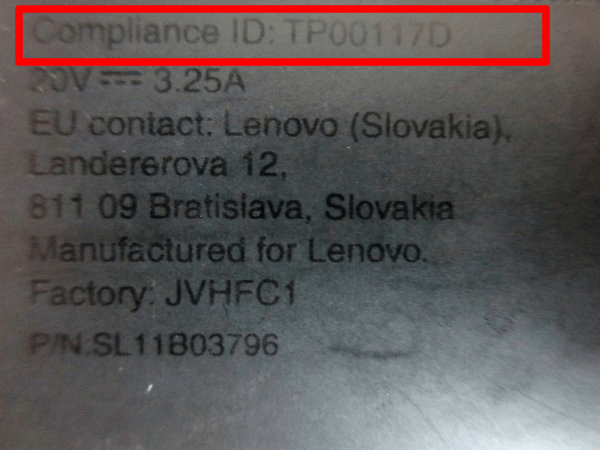
ComplianceIDはモデルではありません
*Windows8以前の古いモデル:7桁(例: G570 43345XJ)もしくは5桁の英数字(例:G50-70 20351)で記載。
どれかわからない場合
1. 本体裏のシリアルNO(S/N)を確認
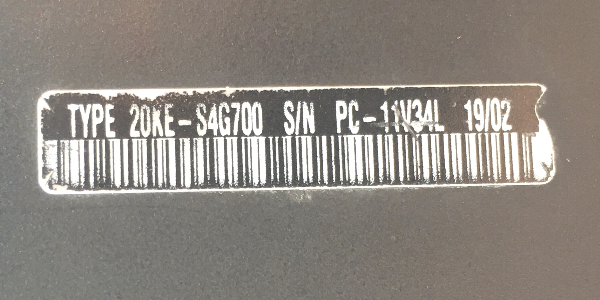
2. Lenovoの公式ページにアクセス
3. S/Nの個所の7文字を入力(PCの次の「-(ハイフン)」は省略)
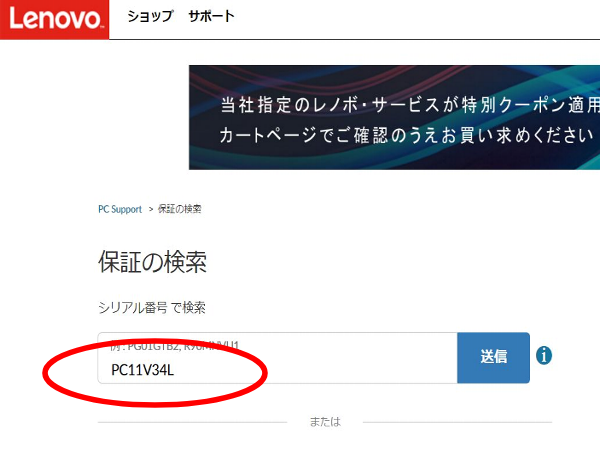
4. 左上に表示されるのが型番
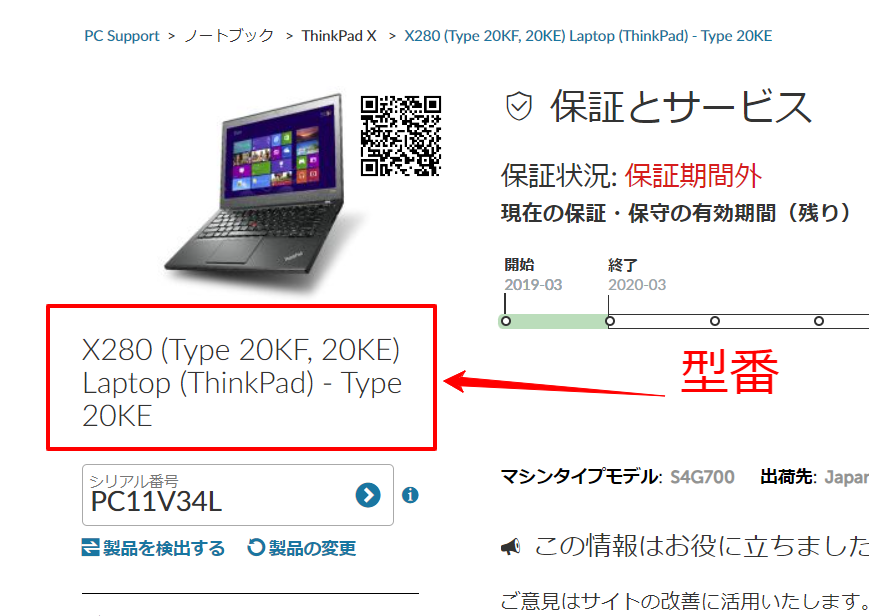
シールや刻印が無い場合
1.Lenovoの製品検索ページにアクセス
2.「製品を検出する」をクリック
*Lenovo Service Bridgが入っていなければダウンロードが必要
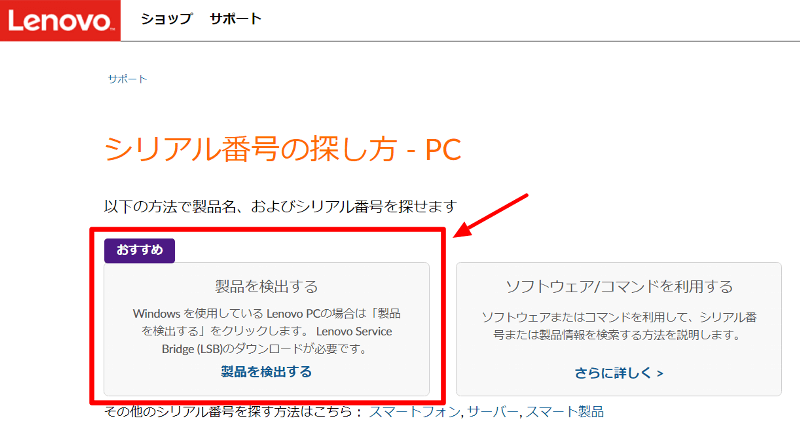
3.製品名(シリーズ名・機種名)とタイプ名(モデル名・型番)が表示されます。
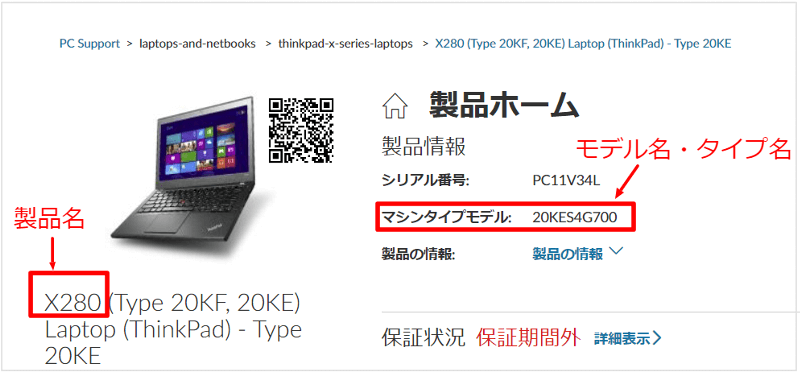
【関連URL】
Lenovo公式 製品番号の記載場所
Panasonic
Panasonicの場合、品番と記載。CF-xxxxxの文字列になります。


ASUS
Asusの場合、Modelの記載を確認。

【関連URL】
Asus公式 モデル名の確認方法
Acer
Acerの場合、MODEL NO、型号の記載を確認。シールラベルの一番上に記載された名前が型番となります。「Aspire」で始まるのがシリーズ名です。

【関連URL】
Acer公式 製品型番やシリアルナンバー確認方法
Apple
●シールから確認
Modelと20xx年の年式の記載を確認。Axxxx の文字列になります。
【関連URL】
iMacの確認方法
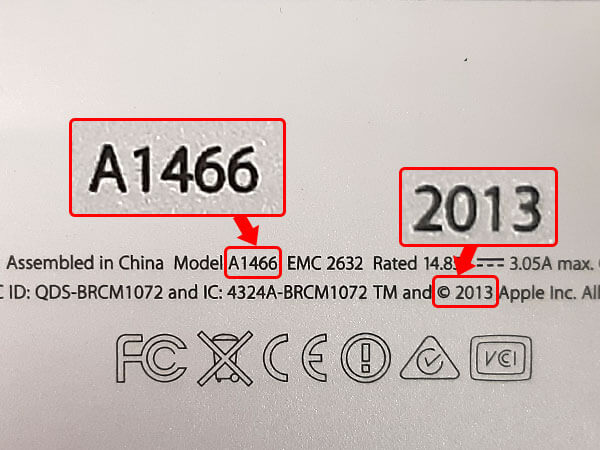
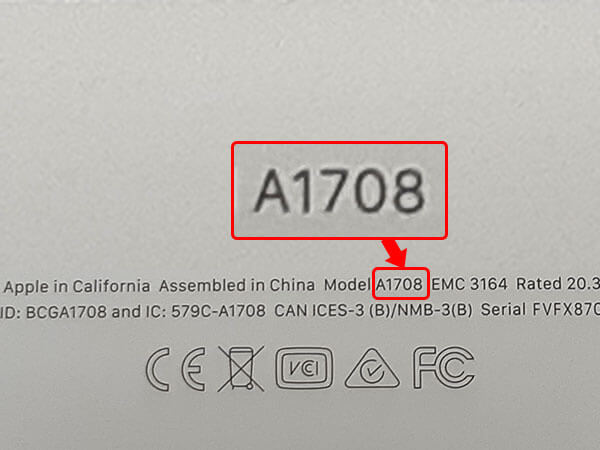
【関連URL】
Apple公式 Mac のモデルとシリアル番号を調べる
1.デスクトップメニューバーのアップルマークをクリックし、[ このMacについて ]をクリック
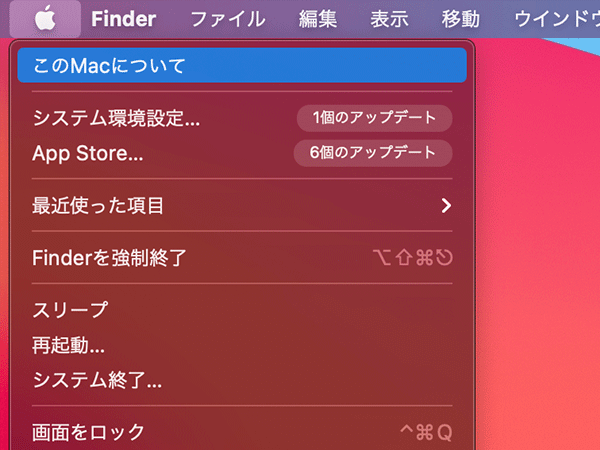
2.インチ数と年式が表示
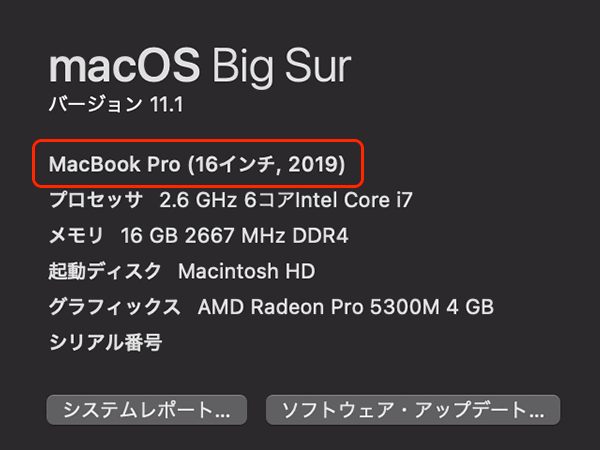
●元箱から確認
元箱の裏面、もしくは底面に「Model No:」となります。
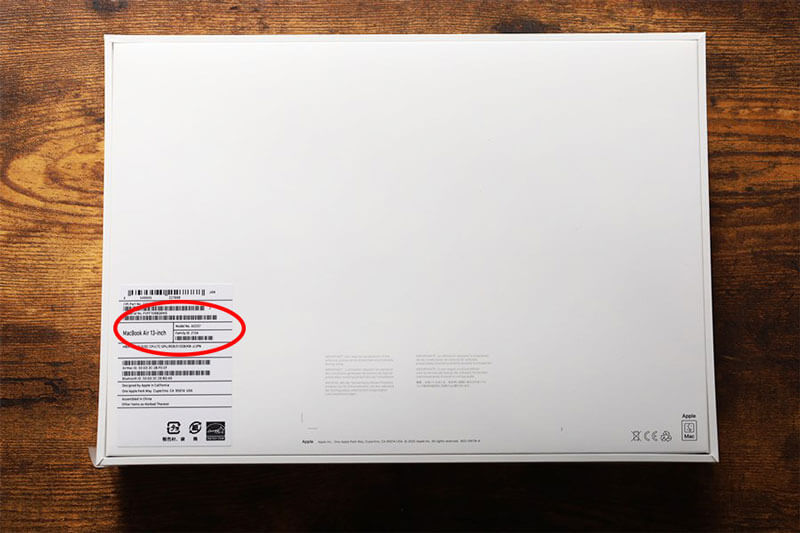
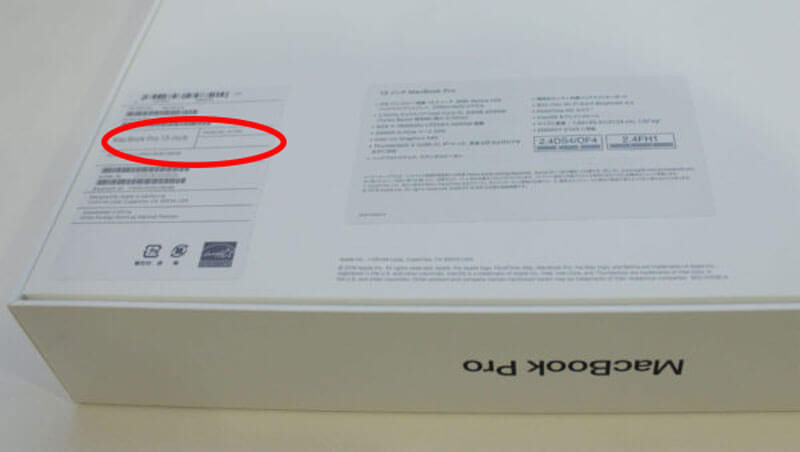

-
本体に型番が無い場合は?
モデルによっては、どこにもシールが貼っていない。もしくは
シールがあってもモデル名が掛かれていない。ことがあります。主にDELL・SONY・Lenovoが多いです。以下の5つの方法から調べることが可能です。
・1.購入時の元箱
・2.保証書
・3.システム情報から確認
・4.Googleアプリ・Googleレンズのスマホで撮った写真検索
DIME Googleの写真(画像)検索方法
・5.シリアル番号から確認(Lenovo・Apple・DELLの場合)
システム情報から確認
1.左下の検索窓に「msinfo32」と入力 → システム情報 をクリック
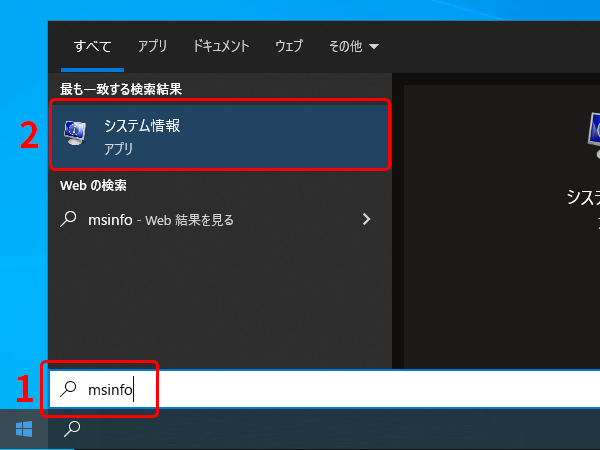
2.「システムモデル」がパソコン型番
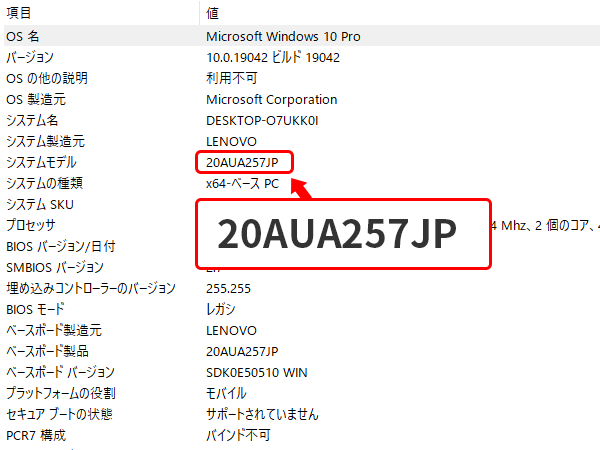
コマンドプロンプトから確認
1.キーボードの「Windowsキー」+「R」を同時に押す
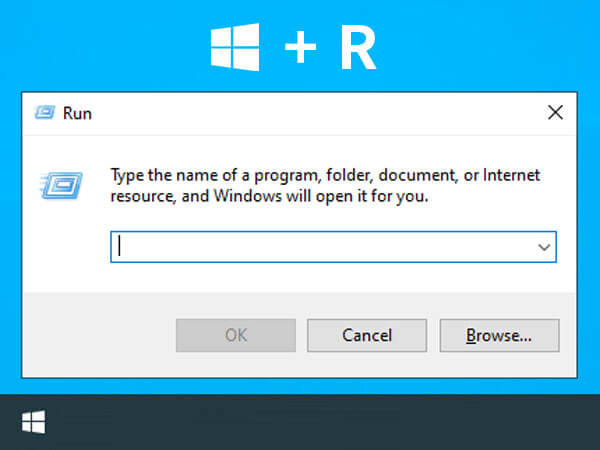
2.「cmd」と入力
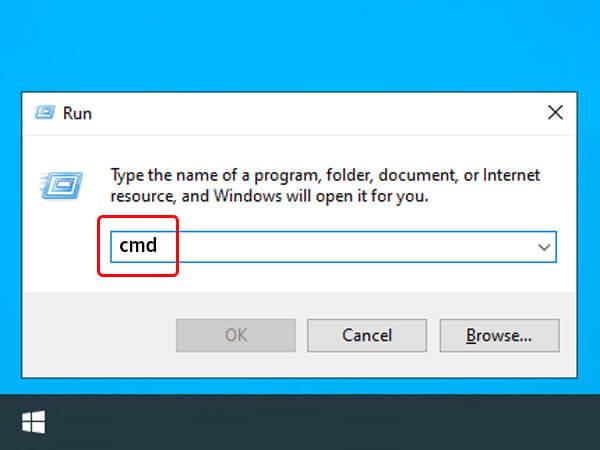
3.「systeminfo」と入力。エンターキーを押す
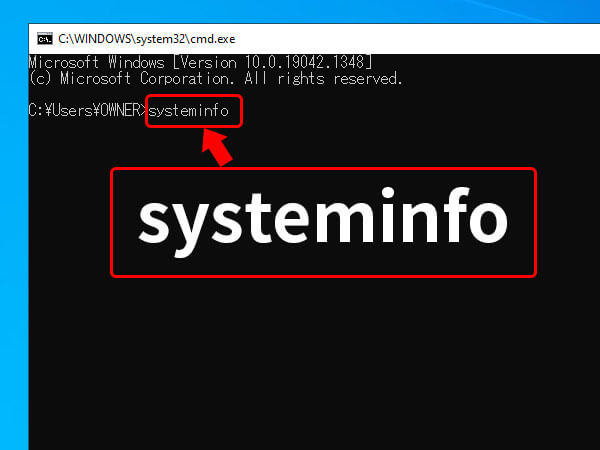
4. System Modelの個所がパソコン型番
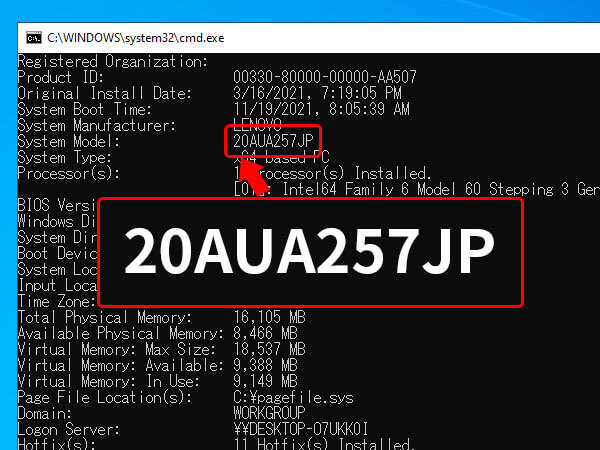
5. もしくは「wmic csproduct get name」と入力。エンターキーを押す
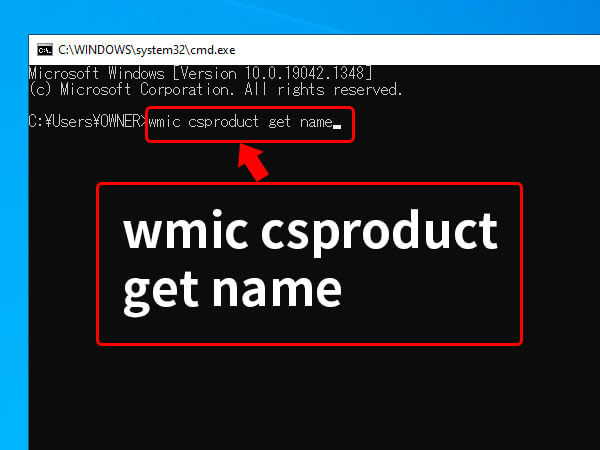
6.パソコン型番が表示
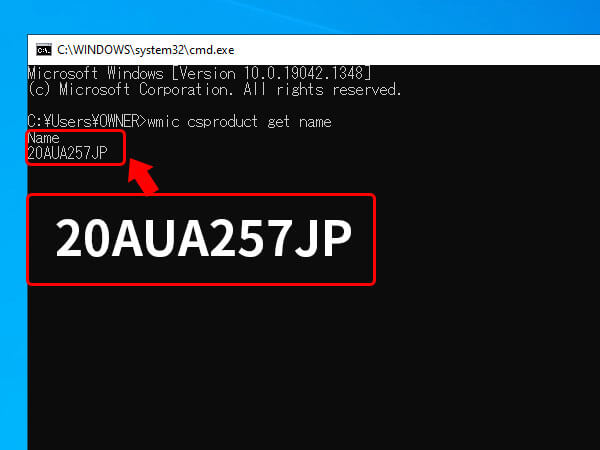
【関連URL】
パソコンのスペックの調べ方
修理項目・メーカーから選択
東京八重洲店
〒103-0027 東京都中央区日本橋3丁目1-16 共同ビル(新八重洲口)6階
Googleマップ
050-3395-0264 水・日休業










